安卓手机连接电脑不显示内存卡怎么解决 安卓手机连接电脑不显示内存卡怎么处理
时间:2017-07-04 来源:互联网 浏览量:
今天给大家带来安卓手机连接电脑不显示内存卡怎么解决,安卓手机连接电脑不显示内存卡怎么处理,让您轻松解决问题。
手机连接电脑出现不显示内存卡的情况,怎么办?其实这个问题的原因只是设置没设置好而已,下面学习啦小编教大家安卓手机连接电脑不显示内存卡的解决方法,供您参考。
安卓手机连接电脑不显示内存卡的解决方法首先我们不做任何设置,进入“我的电脑”,“有可移动存储的设备”,找到我们的可移动磁盘(内存卡)。点击后,发现无法打开,会出现“请将磁盘插入驱动器”的提示框。
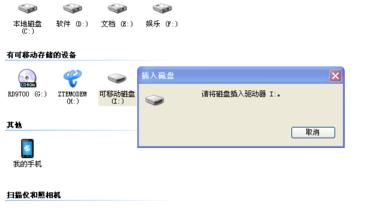
关闭提示框,我们开始对手机进行设置。先把通知栏拉下来(在手机屏幕的最顶部,自上向下滑动),我们在这里会看到两个选项,选择第二个“usb已连接”。

进入后看到的是一个绿色机器人的界面,我们点下面的“打开usb存储设备”这一项,然后就看到一个橘黄色机器人界面。


现在我们返回电脑,查看可移动磁盘,右击点“属性”,就可以看到内存卡的存储状况,双击打开后就可以看到内存卡里的文件了。
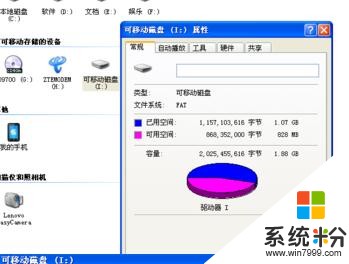
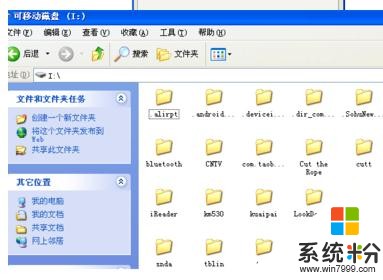
安卓手机连接电脑不显示内存卡相关文章:
1.手机连接电脑不显示内存卡如何解决
2.手机连接电脑不显示内存卡怎么办
3.手机连接电脑不显示内存卡怎么解决
4.手机连接电脑后找不到内存卡怎么办
以上就是安卓手机连接电脑不显示内存卡怎么解决,安卓手机连接电脑不显示内存卡怎么处理教程,希望本文中能帮您解决问题。
我要分享:
相关教程
- ·如何解决安卓手机连接电脑不显示内存卡 解决安卓手机连接电脑不显示内存卡的方法
- ·手机与电脑无法连接如何处理 安卓手机无法连接电脑是怎么回事 手机与电脑无法连接的处理方法 安卓手机无法连接电脑是怎么回事
- ·手机内存卡提示格式错误怎么解决 手机内存卡提示格式错误怎么处理
- ·安卓手机连不上电脑只显示充电的图文教程 安卓手机连不上电脑只显示充电的详细教程
- ·安卓手机用无线连接电脑的方法。安卓手机怎样用无线连接电脑?
- ·苹果电脑连接安卓手机的详细教程 苹果电脑连接安卓手机的图文教程
- ·iphonex电池怎么显示百分比 iPhoneX电池百分比显示设置步骤
- ·荣耀手机怎么双开微信 如何在华为荣耀手机上实现微信双开
- ·闹钟铃声声音怎么调 手机闹钟铃声设置方法
- ·笔记本能增加运行内存吗 电脑运行内存扩容方法
电脑软件教程推荐
- 1 万能钥匙电脑怎么连接wifi 电脑如何使用WiFi万能钥匙
- 2 电脑怎么打开键盘输入 电脑虚拟键盘打开方法详解
- 3 共享打印机无法找到核心驱动程序包 如何解决连接共享打印机时找不到驱动程序的问题
- 4电脑无线网总是自动断开 无线wifi频繁自动断网怎么解决
- 5word怎么显示换行符号 Word如何隐藏换行符
- 6电脑可以用热点连吗? 电脑连接手机热点教程
- 7wifi连接后显示不可上网是什么原因 手机连接WiFi但无法上网怎么办
- 8如何更改outlook数据文件位置 Outlook数据文件默认存储位置更改
- 9没装宽带用什么代替上网 不用宽带如何实现家庭无线上网
- 10苹果日历节气 苹果手机如何设置显示24节气提醒
